So löschen Sie den Instagram-Cache auf Android und iOS
Verschiedenes / / May 12, 2022

Instagram ist in den letzten Jahren immer beliebter geworden. Jeder hat ein Konto auf Instagram, das als Foto-Sharing-App begann. Es hat solche Höhen erreicht, dass Marken berühmte Instagram-Nutzer als Influencer nutzen, um ihre Produkte zu verbreiten. Wie bei anderen Apps generiert die Instagram-App Cache-Dateien, mit denen sie bei jedem Öffnen schneller geladen werden kann. Cache-Dateien werden auf Ihrem Mobilgerät gespeichert und können manchmal viel Speicherplatz beanspruchen. Aber Sie können lernen, wie Sie Ihren Instagram-Cache leeren. Wenn Sie nach ähnlichen Tipps suchen, bringen wir Ihnen eine hilfreiche Anleitung, die Ihnen beibringt, wie Sie den Instagram-Cache leeren.

Inhalt
- So löschen Sie den Instagram-Cache auf Android und iOS
- Methode 1: Auf Android
- Methode 2: Unter iOS
So löschen Sie den Instagram-Cache auf Android und iOS
Instagram ist auf Smartphones weit verbreitet und seine App ist eine der am häufigsten heruntergeladenen Apps auf beiden Android und iOS. Wir zeigen Ihnen, wie Sie Ihren Instagram-Cache auf beiden Plattformen leeren.
Methode 1: Auf Android
Das Löschen des Caches der Instagram-App auf Android ist ziemlich einfach und Sie können dies tun, indem Sie diesen Schritten folgen.
Notiz: Smartphones haben nicht die gleichen Einstellungsoptionen. Sie variieren von Hersteller zu Hersteller, überprüfen Sie daher die korrekten Einstellungen, bevor Sie Änderungen vornehmen. Wir haben die Schritte mit dem Honor Play Smartphone gezeigt.
1. Öffnen Sie die Einstellungen, indem Sie auf tippen Einstellungen Symbol.

2. Tippen Sie dann auf App-Einstellungen und geh zu allem Anwendungen Möglichkeit.

3. Suchen und tippen Sie darauf Instagram App. Es öffnet App-Info.
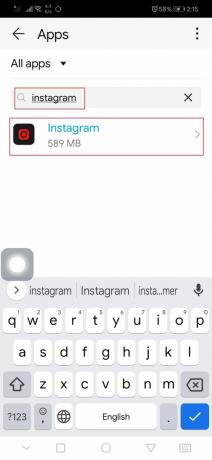
4. Tippen Sie auf die Lager Möglichkeit.
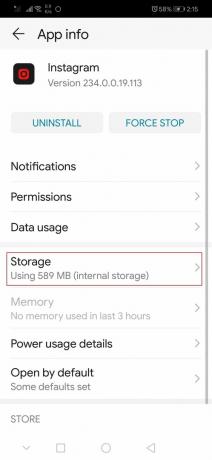
5. Tippen Sie im Speicher auf die Cache leeren Möglichkeit.
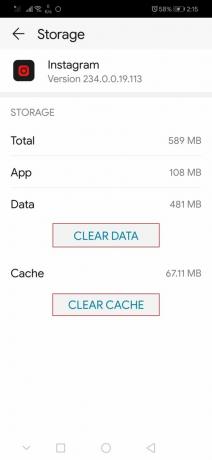
Danach wird der Instagram-Cache entfernt. Jetzt wissen Sie, wie Sie den Instagram-Cache auf Android löschen.
Lesen Sie auch:Beheben Sie das Hängenbleiben von Instagram-Posts beim Senden
Methode 2: Unter iOS
Apple erlaubt es Ihnen nicht, Cache-Dateien von Apps direkt auf iOS zu löschen. Sie müssen Apps löschen, um ihre Cache-Dateien zu löschen. Führen Sie die folgenden Schritte aus, um den Instagram-Cache unter iOS zu löschen.
1. Tippen Sie auf die Einstellungen Symbol, um die Einstellungen zu öffnen.

2. Suchen Sie die Allgemein Option und tippen Sie darauf.

3. Tippen Sie auf die iPhone-Speicher Möglichkeit.

4. Finden Sie die Instagram App und tippen Sie darauf.
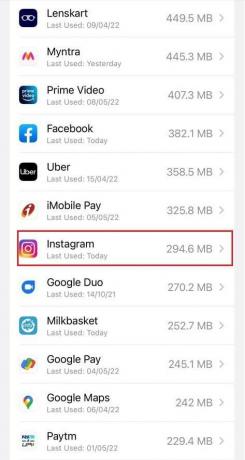
5. Tippen Sie auf die App löschen Möglichkeit. Dadurch wird die Instagram-App von Ihrem iPhone gelöscht.
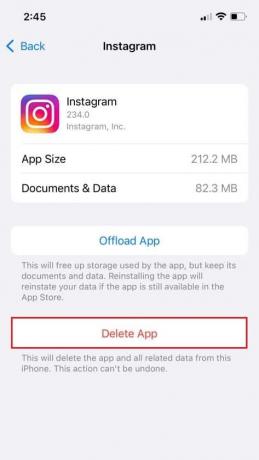
6. Gehen Sie zurück zum Startbildschirm und tippen Sie auf Appstore Symbol, um den App Store zu öffnen.
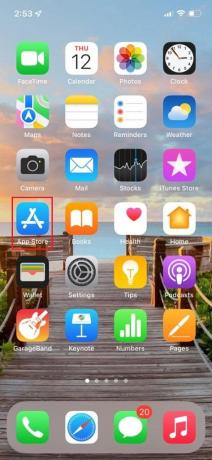
7. Suche nach dem Instagram App und installieren Sie sie erneut.
Auf diese Weise können Sie also den Instagram-Cache auf iOS und Android löschen. Die neu installierte Instagram-App enthält keine Cache-Dateien.
Lesen Sie auch:So beheben Sie, dass Instagram mich nicht anmelden lässt
Häufig gestellte Fragen (FAQs)
Q1. Kann Instagram inaktive Konten löschen?
Ans. Es gibt kein offizielles Wort dazu von Instagram Benutzer haben jedoch beobachtet, dass einige Konten gekündigt werden, wenn sie längere Zeit nicht aktiv sind. Stellen Sie sicher, dass Sie sich von Zeit zu Zeit bei Instagram anmelden, um solche Probleme zu vermeiden.
Q2. Was ist ein privates Instagram-Konto?
Ans. Standardmäßig kann Ihr Instagram von jedem im Internet angezeigt werden, auch von denen, die kein Instagram-Konto haben. EIN Privates Instagram ist ein Konto, das nur von seinen Followern eingesehen werden kann Das bedeutet, dass nur diejenigen, die diesem bestimmten Konto folgen, die von ihm geteilten Fotos, Videos und Orte sehen können.
Q3. Wie lang können Instagram-Rollen sein?
Ans. Als es erstmals vorgestellt wurde, Walzen können bis zu 30 Sekunden lang sein aber aufgrund von TikTok und seiner zunehmenden Popularität hat Instagram beschlossen, dieses Limit auf 60 Sekunden zu erhöhen. Jetzt können Sie ein minutenlanges Reel auf Instagram posten.
Empfohlen:
- So verwenden Sie Rufus zum Erstellen von Windows-to-Go-USB-Laufwerken
- Reparieren Sie YouTube Picture in Picture funktioniert nicht
- Beheben Sie, dass WhatsApp zuletzt gesehen nicht auf Android angezeigt wird
- So heben Sie die Stummschaltung einer Story auf Instagram auf
Wir hoffen, dass dieser Leitfaden hilfreich war und Sie lernen konnten So löschen Sie den Instagram-Cache. Wenn Sie Fragen oder Anregungen haben, können Sie diese gerne im Kommentarbereich hinterlassen.



